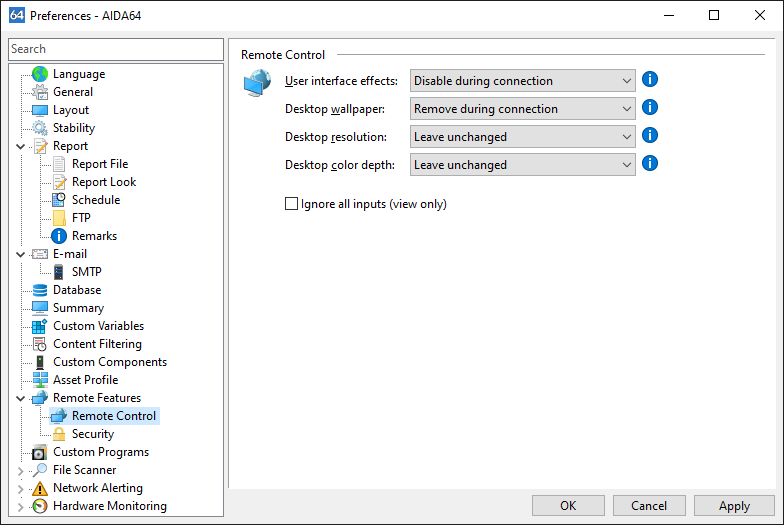Come controllare i computer remoti?

Per controllare a distanza i PC sulla nostra rete, possiamo utilizzare la funzione "Controllo remoto" disponibile in AIDA64 Business. Può essere attivato in "Remoto" nella barra dei menu principale. Questa voce di menu può essere utilizzata per avviare una sessione di controllo remoto grafica, che ci consente di assumere il controllo completo del computer remoto e inviare/ricevere file. Possiamo selezionare il computer remoto specificando un indirizzo IP o il nome di un computer.
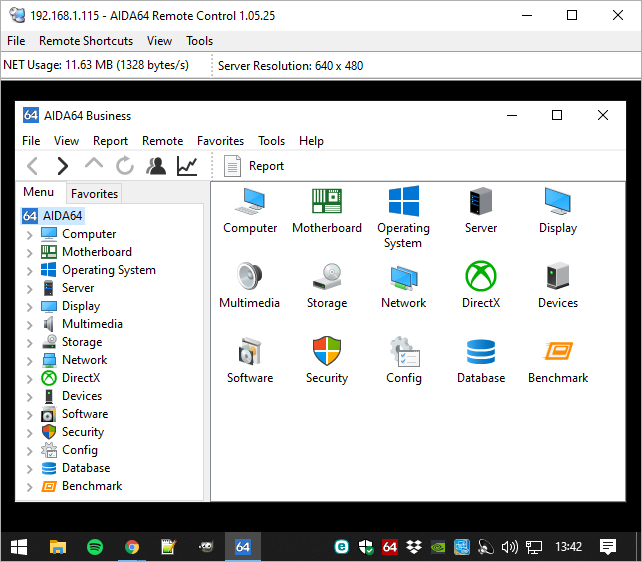
Consentire connessioni remote
Per consentire il controllo remoto sui computer client, dobbiamo selezionare "Accetta connessioni remote in entrata" in AIDA64, in "Remoto" nella barra del menu principale. In alternativa, questa funzione può essere attivata automaticamente all'avvio di AIDA64 utilizzando sia l' /ACCEPT or /ACCEPTBG or /ACCEPTMIN opzione della riga di comando. Per esempio: \\SRVR2012\Shares\AIDA64Business\aida64.exe /ACCEPT.
Connessione rapida
Nella finestra "Monitorizza computer remoti", possiamo avviare una sessione di controllo remoto con soli due clic. Ad esempio, se abbiamo raggruppato i nostri computer in rete per stanze in cui si trovano e vogliamo connetterci a un PC in una determinata stanza, è sufficiente selezionare la stanza dall'elenco. Possiamo creare tali gruppi di PC in Impostazioni nella finestra Monitorizza computer remoti. Puoi leggere di più su questo qui.
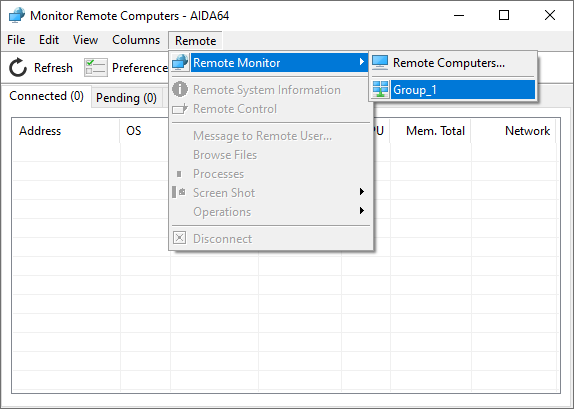
Impostazioni del firewall
Due file (aida_rcs.dll and aida64.exe) chiederanno il permesso di comunicare attraverso il firewall di Windows: dobbiamo concedere l'autorizzazione. Se per qualche motivo le notifiche del firewall non vengono visualizzate o utilizziamo un firewall di terze parti, è necessario aggiungere manualmente le eccezioni del firewall per questi due file.
Altre funzioni
Durante una sessione di controllo remoto, nuove opzioni saranno disponibili sulla barra del menu principale. Ad esempio, in File potremo fare uno screenshot o terminare la sessione.
In Collegamenti remoti, possiamo aprire il Pannello di controllo, le Proprietà di sistema o la riga di comando e avviare Blocco note o Gestione attività sul PC remoto.
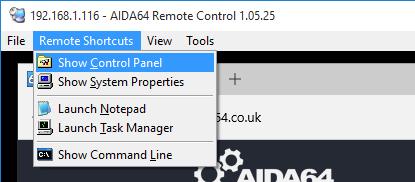
In Visualizza, possiamo passare alla modalità a schermo intero e configurare la velocità di aggiornamento o la velocità di compressione dell'immagine. Possiamo anche scegliere di nascondere la barra degli strumenti e di monitorare la larghezza di banda utilizzata per la sessione remota.
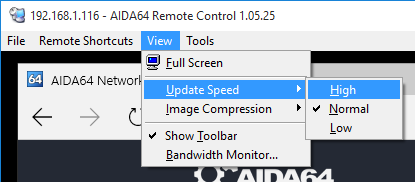
In Strumenti, possiamo iniziare a inviare o ricevere file da/verso il PC remoto e selezionare il desktop come posizione in cui AIDA64 salverà i file in arrivo.
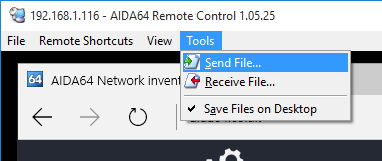
Configurazione del controllo remoto
Per migliorare le prestazioni del controllo remoto, in File/Impostazioni/Funzioni in remoto/Controllo remoto possiamo disabilitare gli effetti dell'interfaccia utente e lo sfondo del desktop sui computer remoti. È anche possibile modificare la risoluzione del desktop e la profondità del colore del desktop sui computer remoti e possiamo anche scegliere di ignorare tutti le periferiche di input sul computer locale. Tenendo il puntatore del mouse sopra la bolla di informazione verranno visualizzati alcuni suggerimenti per ciascuna opzione disponibile.